离线航迹地图
组件介绍

| 功能 | 确定画布的上下左右的经纬度边界。 1.根据经纬度坐标显示航迹线。可自定义显示图片节点。点击节点可展示弹框。(可用于显示航迹线终点的飞机图标) 2.根据经纬度坐标显示剩余航迹线。 | ||
|---|---|---|---|
| 组件接收数据 | - 输入桩1接收航迹线数据。 |
格式:哈希数组
[
{"longitude":116.23128, "latitude":40.22077, "category":"飞机1", "value": "a" },
{"longitude":121.48941, "latitude":31.40527, "category":"飞机1", "value": "a" },
{"longitude":113.27324, "latitude":23.15792, "category":"飞机1", "value": "a" },
{"longitude":91.13775, "latitude":29.65262, "category":"飞机2", "value": "b" },
{"longitude":95.08608, "latitude":32.93339, "category":"飞机2", "value": "b" },
{"longitude":109.96144, "latitude":39.82127, "category":"飞机2", "value": "b" }
]
说明:
1. longitude -> 经度
2. latitude -> 纬度
3. category -> 航迹线类别
4. value -> 数据值。节点点击时,向输出桩1输出此数据。
- 输入桩2接收剩余航迹线数据。
格式:哈希数组
[
{"longitude":118.8921, "latitude":31.32751, "category":"飞机1", "value": "a" },
{"longitude":118.8921, "latitude":31.32751, "category":"飞机2", "value": "b" }
]
说明:
1. longitude -> 散点的经度
2. latitude -> 散点的纬度
3. category -> 航迹线类别
4. value -> 数据值。节点点击时,向输出桩1输出此数据。
| | |
| 组件发送数据 |
- 输出桩1
点击图片散点节点时,向输出桩1发出该节点的值,哈希格式。
{ categroy: "飞机1" , value: "a"} | | |
| 说明 | 组件刚拖出时是空白的,需要上传背景图片和节点图片才能使用。 | | |
参数配置
背景图片:点击【添加背景图片】按钮,上传背景图片。背景图片铺满整个组件的大小
开始经度:背景图片左边界代表的经度。开始经度的值小于结束经度。
结束经度:背景图片右边界代表的经度。
开始纬度:背景图片上边界代表的纬度。开始纬度的值小于结束纬度。
结束纬度:背景图片下边界代表的纬度。
图片节点:点击【添加节点图片】按钮,添加散点节点的图片。可上传多个。
节点宽度:图片的宽度度
节点高度:图片的高度
航迹线动态数据:航迹线数据读入时是完全重绘。还是追加绘制。
航迹线颜色:航迹线颜色值
航迹线宽度:航迹线线宽
航迹线类型:实线虚线
航迹线虚线样式
航迹线平滑(0~1):(0-1,0表示直线,1表示曲线)
剩余航迹线颜色:航迹线颜色值
剩余航迹线宽度:航迹线线宽
剩余航迹线类型:实线虚线
实线虚线
剩余航迹线虚线样式
弹框指示线颜色:点击节点展示弹框时的指示线的颜色值。
弹框指示线宽度:点击节点展示弹框时的指示线的线宽。
航迹示例数据:点击下载csv示例数据。
剩余航迹示例数据:点击下载csv示例数据。
层级选择器配置
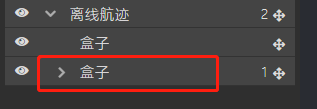 离线航迹地图的层级内的第一个盒子是地图,第二个盒子代表节点弹框。
离线航迹地图的层级内的第一个盒子是地图,第二个盒子代表节点弹框。
配置弹框时需要先配置好弹框中显示的内容,再将其拖入第二个盒子内。